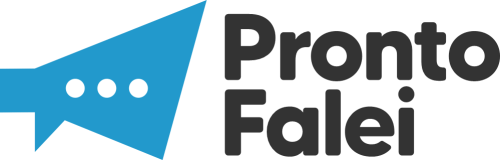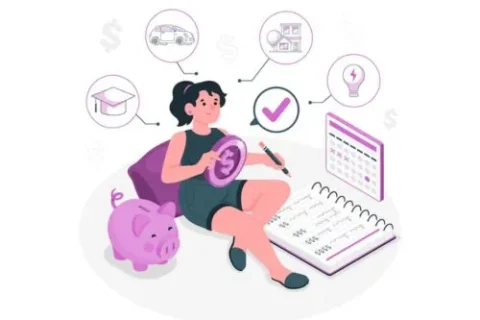Se você quer saber como recuperar arquivos e fotos apagados em segundos, está no lugar certo. Afinal, quem nunca excluiu um conteúdo sem querer e se arrependeu depois?
Por isso, se você quer saber como recuperar arquivos e fotos apagados em segundos, veja as dicas que preparamos para você. Confira!
Afinal, como recuperar arquivos e fotos apagados em segundos?
No mundo digital, é comum cometermos o erro de excluir acidentalmente fotos importantes de nossos dispositivos. Felizmente, existem aplicativos de recuperação de dados disponíveis que podem ajudar a restaurar essas fotos valiosas.
Neste artigo, vamos explorar alguns dos aplicativos mais populares para recuperar fotos apagadas, incluindo:
- DiskDigger,
- Recuva,
- EaseUS Data Recovery Wizard,
- Dr.Fone Recover e
- PhotoRec.
Vamos examinar suas características e funcionalidades para que você possa escolher o melhor aplicativo para suas necessidades.

DiskDigger (Android e iOS)
O DiskDigger é uma ferramenta eficaz para recuperar fotos excluídas acidentalmente em dispositivos Android.
Ele funciona analisando o sistema de arquivos do dispositivo e procurando por vestígios das imagens excluídas. Além de fotos, também pode recuperar vídeos e outros arquivos.
É um aplicativo fácil de usar e oferece uma versão gratuita com recursos limitados, bem como uma versão paga com recursos avançados. Veja o passo a passo:
- Em primeiro lugar, faça o download e instale o aplicativo DiskDigger em seu dispositivo Android.
- Depois, abra o aplicativo DiskDigger em seu celular.
- Em seguida, selecione o tipo de arquivo que deseja recuperar, como fotos ou documentos. Você também pode optar por recuperar todos os tipos de arquivos.
- Feito isso, escolha a localização em que o arquivo estava antes de ser apagado, como a memória interna do dispositivo ou o cartão de memória.
- Toque em “Iniciar escaneamento” e aguarde o aplicativo realizar a busca pelos arquivos apagados.
- Após a conclusão da busca, o DiskDigger irá exibir uma lista dos arquivos encontrados. Você pode visualizá-los antes de recuperar.
- Selecione os arquivos que deseja recuperar e toque em “Recuperar” para restaurá-los para o local desejado em seu dispositivo.
Recuva: (Android e Windows)
O Recuva é uma opção popular para recuperar fotos excluídas em dispositivos Windows.
Ele permite que você recupere arquivos de diferentes mídias, como discos rígidos, cartões de memória e até mesmo iPods.
Além de fotos, o Recuva também pode recuperar outros tipos de arquivos, como documentos e músicas.
Sua interface amigável e recursos avançados tornam-no uma escolha sólida para usuários de Windows.
- Em primeiro lugar, baixe e instale o Recuva em seu computador. Certifique-se de baixar a versão compatível com o seu sistema operacional.
- Depois, abra o Recuva em seu computador.
- Em seguida, selecione o tipo de arquivo que deseja recuperar. Você pode escolher entre fotos, documentos, vídeos, músicas e outros.
- Escolha a localização onde os arquivos foram originalmente armazenados, como uma pasta específica ou uma unidade de disco.
- Clique em “Iniciar” para iniciar o processo de escaneamento.
- Aguarde até que o Recuva termine de escanear a unidade selecionada em busca dos arquivos apagados.
- Em seguida, após a conclusão do escaneamento, o Recuva exibirá uma lista dos arquivos encontrados. Você pode visualizá-los antes de recuperá-los.
- Por fim, selecione os arquivos que deseja recuperar e clique em “Recuperar”. Escolha um local seguro para salvar os arquivos recuperados, diferente do local original deles.
EaseUS Data Recovery Wizard (Android)
O EaseUS Data Recovery Wizard é uma solução abrangente de recuperação de dados que oferece suporte a várias plataformas, incluindo Windows, Mac, iOS e Android.
Ele possui uma interface intuitiva que facilita a recuperação de fotos e outros tipos de arquivos excluídos acidentalmente.
O aplicativo também oferece opções avançadas de digitalização e recuperação para garantir a melhor taxa de sucesso possível.
- Baixe e instale o EaseUS Data Recovery Wizard em seu computador. Verifique se está baixando a versão correta para o seu sistema operacional.
- Inicie o EaseUS Data Recovery Wizard em seu computador.
- Selecione a unidade ou dispositivo de armazenamento onde os arquivos foram originalmente armazenados.
- Clique em “Verificar” para que o software inicie o processo de escaneamento.
- Aguarde até que o EaseUS Data Recovery Wizard termine de escanear a unidade selecionada em busca dos arquivos deletados.
- Após a conclusão do escaneamento, o EaseUS Data Recovery Wizard exibirá uma lista dos arquivos encontrados. Você pode visualizá-los antes de recuperá-los.
- Selecione os arquivos que deseja recuperar e clique em “Recuperar”. Escolha um local seguro para salvar os arquivos recuperados, diferente do local original deles.
Dr.Fone Recover: (Android e iOS)
Em seguida, temos o Dr.Fone Recover que é um aplicativo versátil que permite recuperar fotos apagadas de dispositivos iOS e Android.
Afinal, além da recuperação de fotos, ele também oferece recursos para recuperar mensagens de texto, contatos, vídeos e muito mais.
Além disso, o Dr.Fone é conhecido por sua interface amigável e sua capacidade de recuperar dados mesmo sem a necessidade de backup.
- Em primeiro lugar, baixe e instale o Dr.Fone Recover em seu computador. Certifique-se de baixar a versão compatível com o seu sistema operacional.
- Depois, conecte o dispositivo iOS ou Android ao computador usando um cabo USB.
- Em seguida, inicie o Dr.Fone Recover em seu computador.
- Selecione o tipo de arquivo que deseja recuperar, como fotos, mensagens, contatos, vídeos, etc.
- Posteriormente, escolha o local de armazenamento do dispositivo que deseja escanear, como memória interna ou cartão SD.
- Depois, clique em “Iniciar” para que o Dr.Fone Recover comece a escanear o dispositivo em busca dos arquivos deletados.
- Posteriormente, aguarde até que o escaneamento seja concluído. O tempo necessário dependerá da quantidade de dados e do desempenho do dispositivo.
- Em seguida, após a conclusão do escaneamento, o Dr.Fone Recover exibirá uma lista dos arquivos encontrados. Você pode visualizá-los antes de recuperá-los.
- Por fim, selecione os arquivos que deseja recuperar e clique em “Recuperar”. Escolha um local seguro em seu computador para salvar os arquivos recuperados.
PhotoRec: (APK)
Por fim, temos o PhotoRec é uma ferramenta poderosa de recuperação de dados de código aberto que pode ser usada em várias plataformas, incluindo Windows, Mac e Linux.
Afinal, embora sua interface possa parecer um pouco complexa para iniciantes, o PhotoRec é altamente eficaz na recuperação de fotos excluídas, mesmo em situações difíceis, como danos no sistema de arquivos. Veja o passo a passo:
- Em primeiro lugar, baixe e instale o PhotoRec em seu computador. Certifique-se de baixar a versão correta para o seu sistema operacional.
- Depois, inicie o PhotoRec em seu computador.
- Em seguida, selecione o disco ou dispositivo de armazenamento onde os arquivos foram originalmente armazenados.
- Posteriormente, escolha a partição a ser analisada ou selecione “Inteiro” para escanear todo o disco.
- Selecione o sistema de arquivos utilizado na unidade (NTFS, FAT, etc.) ou escolha a opção “Outro” se não souber.
- Escolha um diretório de destino para onde os arquivos recuperados serão salvos.
- Selecione os tipos de arquivos que deseja recuperar ou escolha a opção “Todos” para recuperar todos os tipos de arquivos.
- Inicie o processo de recuperação e aguarde até que o PhotoRec conclua a análise e recuperação dos arquivos.
- Após a conclusão, verifique o diretório de destino especificado para encontrar os arquivos recuperados pelo PhotoRec.
Assim, ele pode recuperar uma ampla variedade de formatos de arquivo e é amplamente considerado um dos melhores aplicativos gratuitos de recuperação de dados disponíveis.
Veja também: Empréstimo Creditas – Quais vantagens e como solicitar?
Dessa forma, agora que você sabe tudo sobre como recuperar arquivos e fotos apagados em segundos, é só seguir essas dicas e aproveitar!
Continue navegando com a gente!